原图
 最终效果图
最终效果图 
第1步、使用DCE滤镜-自动修缮进行处理。
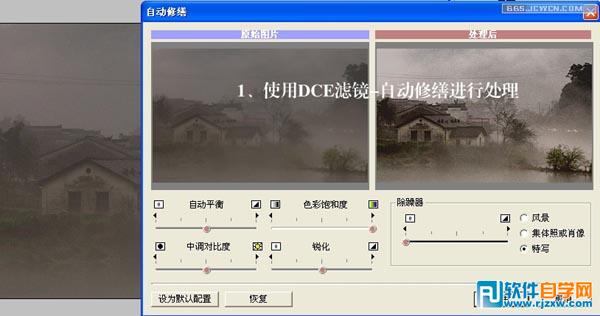
第2步、使用色相饱和度增加饱和度,再盖印图层并储存为JPG格式。
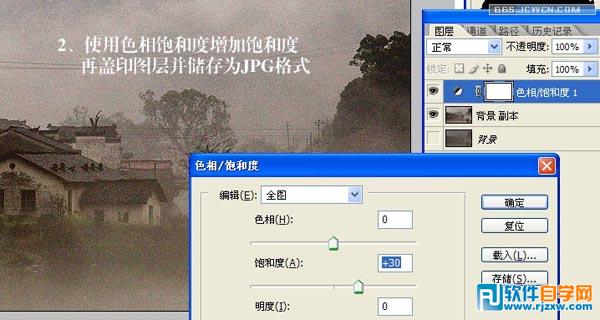
第3步、打开Neat Image滤镜,输入刚存的JPG图象,进行红红圈内的默认操作。并输出图像。
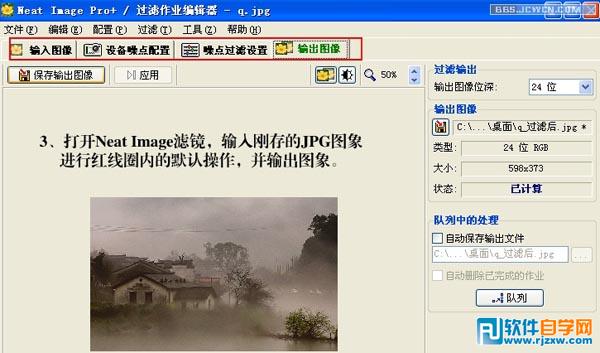
第4步、把刚输出的图像放在最上层,进行色彩平衡。
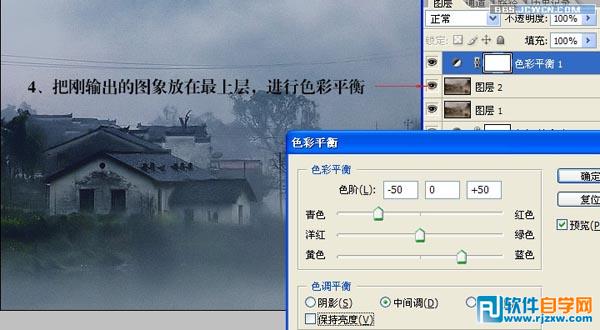
 最终效果图
最终效果图 
第1步、使用DCE滤镜-自动修缮进行处理。
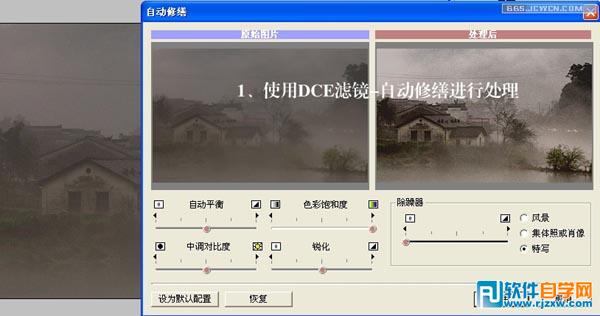
第2步、使用色相饱和度增加饱和度,再盖印图层并储存为JPG格式。
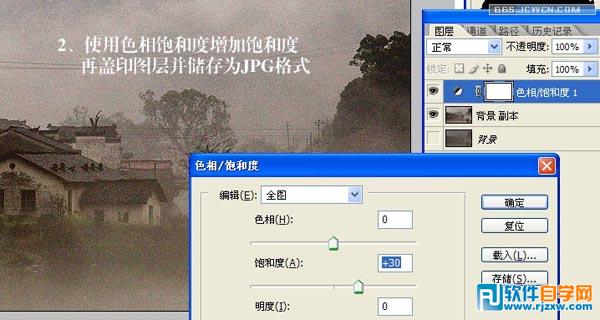
第3步、打开Neat Image滤镜,输入刚存的JPG图象,进行红红圈内的默认操作。并输出图像。
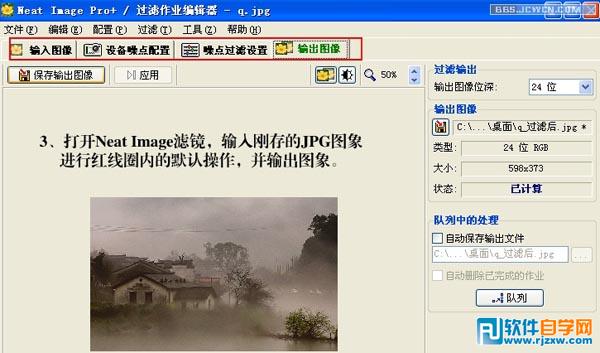
第4步、把刚输出的图像放在最上层,进行色彩平衡。
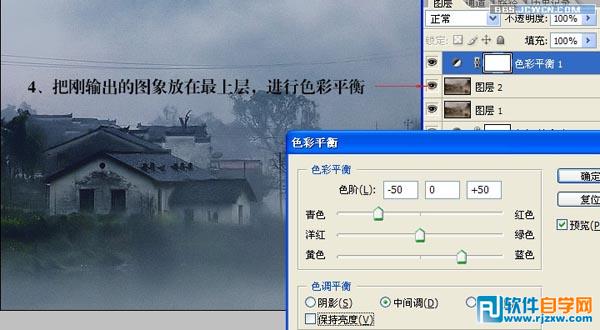
第5步、进行色相/饱和度增加饱和度

第6步、复制图层2得到图层2副本,置 于最顶层,设为正片叠底,不透明度为50%,并对图层2进行曲线调整,

第7步,盖印得到图层3,并复制得制图层3副本,对副本进行散亮光并设为滤色,不透明底70%

第8步、盖印得到图层4,进行色相/饱和度,减少蓝色饱和度。
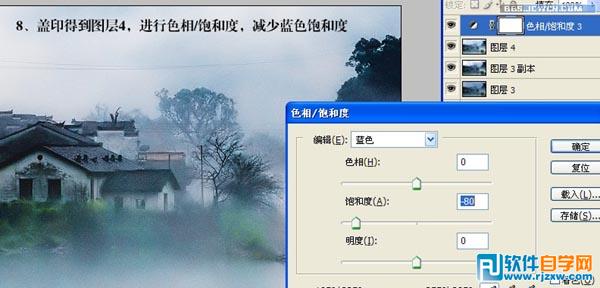
第9步、用图章工具把电线去掉,盖印得到图层5

第10课,复制图层5得到图层5副本,将其去色,再复制得到图层5副本25,将其反相,并颜色减淡,最小值1 得到如下图

第11步、对图层5进行表面模糊。

第12步,将图层5副本2进行曲线调整

第13步、对图层5进行色彩平衡。

第14步、复制图层5得到图层5副本,并去色正片叠底,不透明底25%

第15步、制作文字和边框 完成设计。

标签: PS




